 文案作者:圣殿骑士
文案作者:圣殿骑士电脑使用多了会越来越卡,这时一般会选择重装系统,但重装系统要制作系统盘,有很多人都还不清楚怎么制作。下面就云骑士装机大师为例介绍一下如何做系统u盘。
如何做系统u盘
01 先进入云骑士官网下载云骑士装机大师软件。

02 打开云骑士装机大师软件,将U盘插入电脑后点击启动U盘。

03 接着云骑士软件会检测U盘型号,点击制作U盘启动盘。
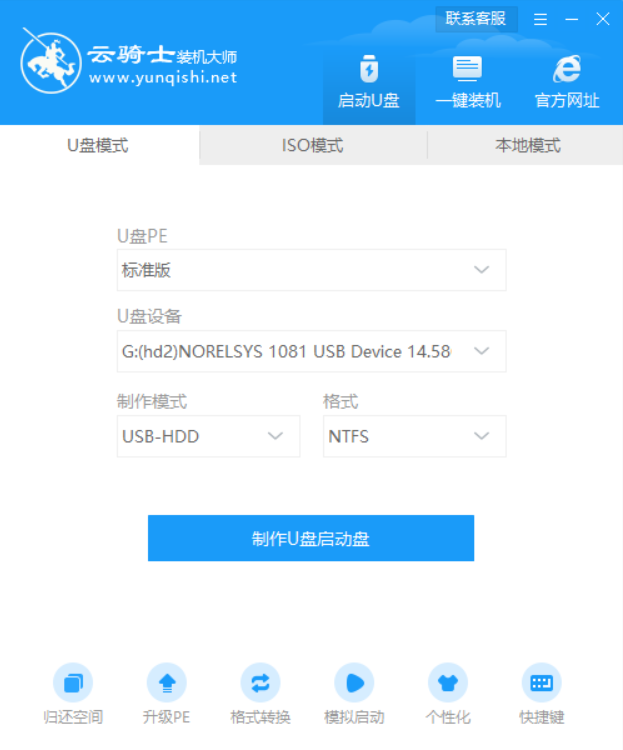
04 在这个界面用户可以自由的选择安装的系统,选win10系统为例,点击开始制作。
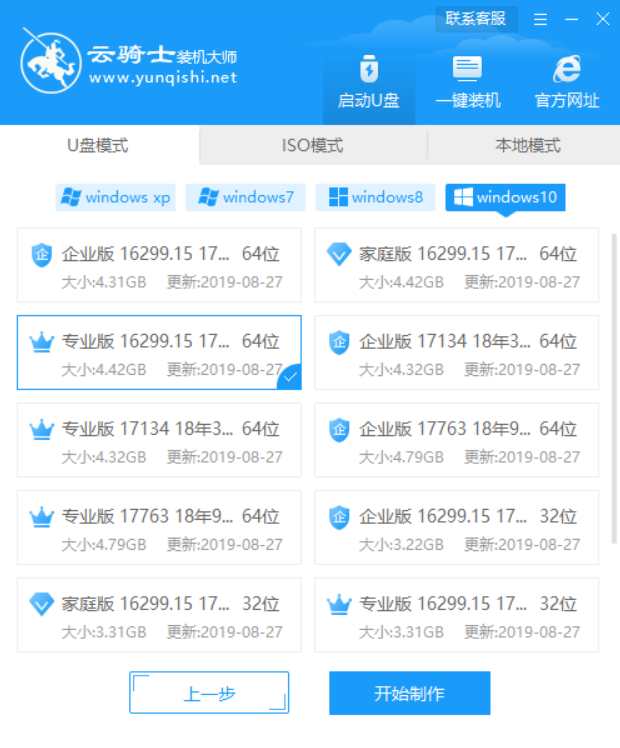
05 接着软件会弹出一个提示框,点击确定。
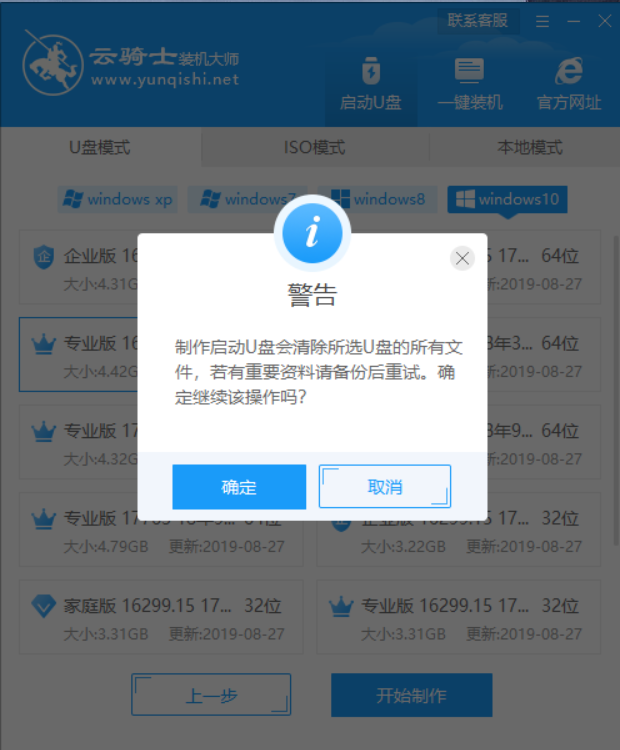
06 接下来云骑士会下载PE系统和系统镜像文件,请耐心等待。
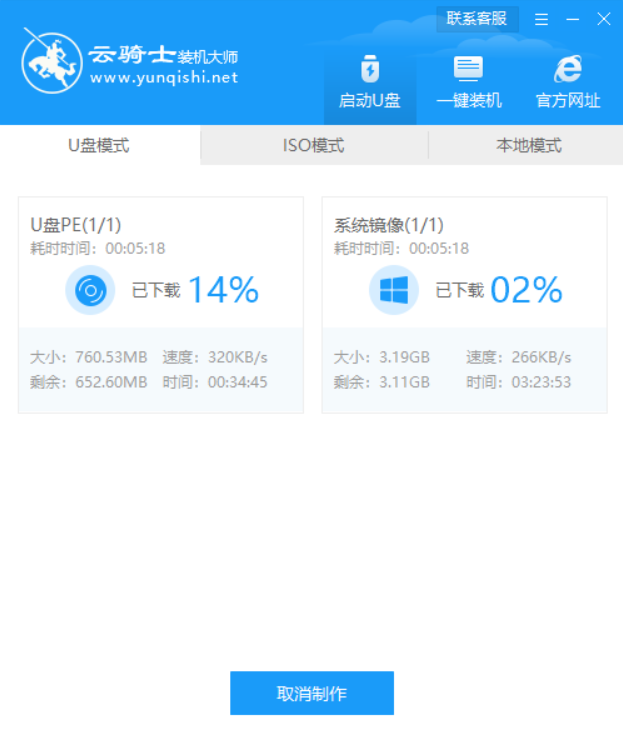
07 制作完成后会弹出提示窗口,说明U盘启动盘已制作成功。
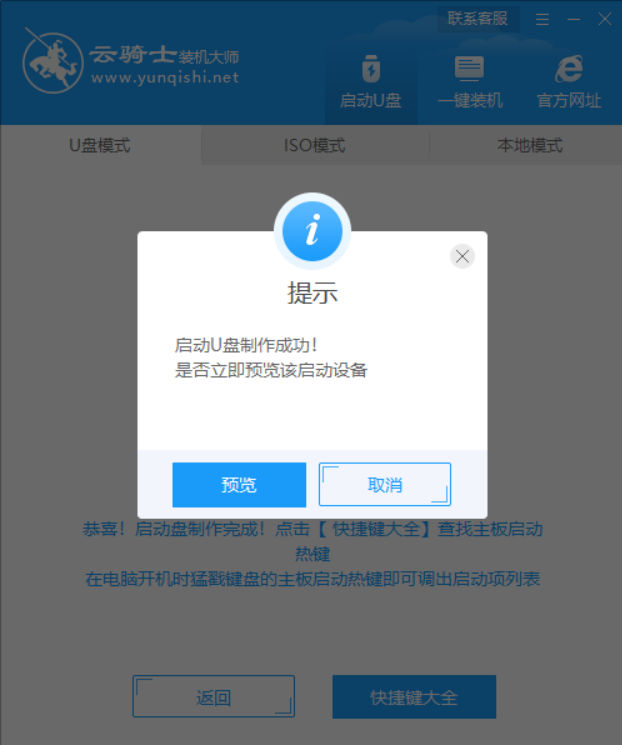
用云骑士u盘启动工具制作完u盘启动盘后,需要将bios设置为u盘启动方可进行重装系统等操作,但有不少新手朋友担心不小心将bios设置出错,一直不敢用bios设置u盘启动,那难道就没有其他办法了吗?其实可以通过u盘启动热键来快速启动u盘,不同品牌电脑的启动热键不同,现在就以联想笔记本为例跟大家说说如何不进bios设置u盘启动。
如何不进bios设置u盘启动
1、将制作好的u盘插入电脑usb接口中,重启电脑,在联想logo出现时按f12。

2、此时就能发现电脑上出现快速启动的选项,选择u盘选项即可快速启动u盘了。

如今用u盘装系统已经是一个常见的方法。不过最近有朋友说制作完成的启动u盘不能正常启动电脑,进入不了桌面。这是怎么回事呢?下面就给大家分析一下制作完好的启动u盘无法引导启动的原因。
启动u盘无法引导启动的原因
1、电脑所属机型不支持u盘启动,换个机型试试。
2、u盘操作不当,如直接插拔,导致接口接触不良,可以换个usb接口试试。

3、u盘质量问题,重新换个u盘或重新制作启动u盘。
4、使用的u盘在dos下没有驱动程序,导致u盘无法使用。






